Cómo seleccionar rápida y fácilmente texto y otros contenidos con Word
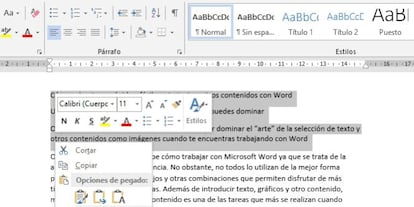
Obviamente todo el mundo sabe cómo trabajar con Microsoft Word ya que se trata de la aplicación ofimática por excelencia. No obstante, no todos lo utilizan de la mejor forma posible, es decir, utilizando atajos y otras combinaciones que permiten disfrutar de más tiempo para realizar otras tareas. Además de introducir texto, gráficos y otro contenido, multimedia o no, seleccionar contenido es una de las tareas que más se realizan cuando trabajamos con Word. Pues bien, para dominar este arte por completo, te recomendamos echar un vistazo a estos consejos en los que ya sea con ratón o con teclado, podrás seleccionar todo lo que desees fácilmente.
Utilizando el teclado
Con una tecla en concreto puedes seleccionar una gran cantidad de texto fácilmente. Os hablaos de Shift, es decir, la tecla con una flecha hacia arriba. Con ella y otras teclas, podemos seleccionar:
- Un carácter hacia la derecha de la localización del cursor (Shift + flecha derecha)
- Un carácter hacia la izquierda de la localización del cursor (Shift + flecha izquierda)
- Un bloque de contenido desde la localización del cursor hasta el final del párrafo (Shift + Fin)
- Un bloque de contenido desde la localización del cursor hasta el comienzo del párrafo (Shift + Inicio)
- Un bloque de texto compuesto de la línea del cursor y la superior (Shift + flecha arriba)
- Un bloque de texto compuesto de la línea del cursor y la superior (Shift + flecha abajo)
Utilizando el ratón
Utilizar el ratón es el método más normal a la hora de seleccionar contenido y sin duda es el más sencillo para conseguir seleccionar grandes cantidades. Simplemente debemos colocar el ratón encima del principio del contenido que queremos seleccionar, pulsar el botón izquierdo y arrastrar hacia donde queremos, dejando de pulsar el botón cuando hemos terminado.
Una vez así, aparecerá una pequeña barra de herramientas que nos permite aplicar un formato básico al contenido, dependiendo de si se trata de una imagen o de texto.
La tecla F8, esa gran desconocida
Cuando pulsas F8 puedes realizar ciertas acciones. Por ejemplo, al pulsar sobre una palabra en concreto y al pulsar F8, puedes pulsar de nuevo en cualquier lugar del documento y se seleccionará todo aquello que haya entre la primera palabra y el lugar que has seleccionado. Si vuelves a pulsar F8, se seleccionará todo el bloque de contenido y así sucesivamente hasta que se selecciona todo el documento.